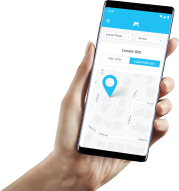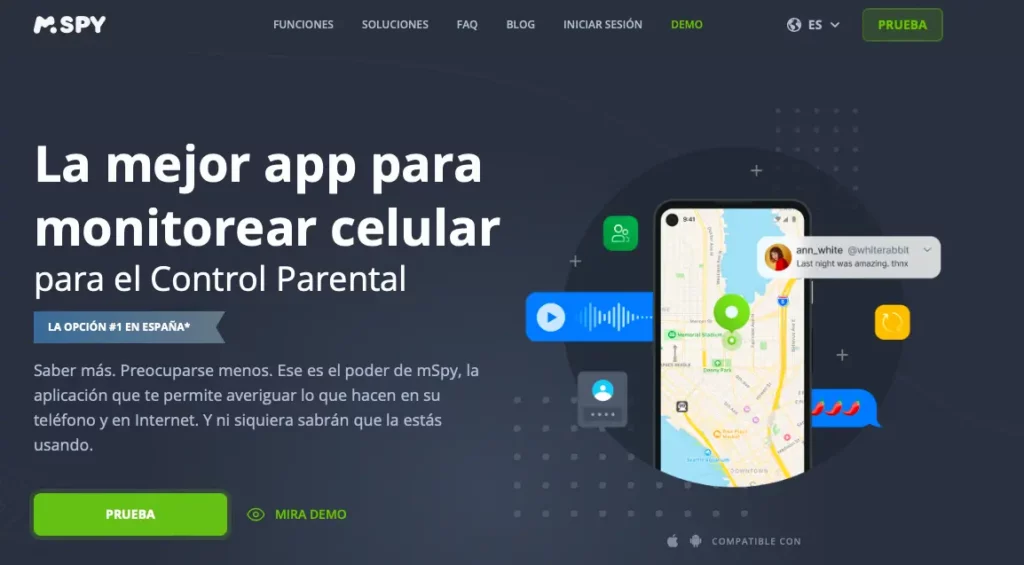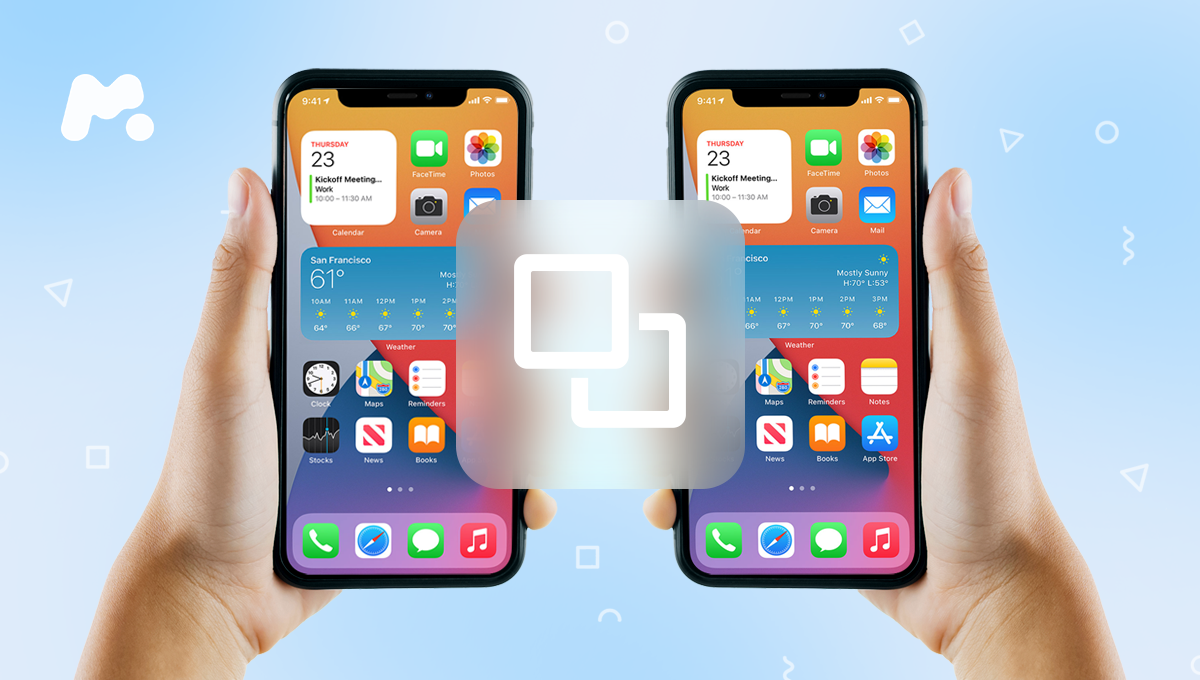
Los teléfonos son muy beneficiosos para tus hijos, pues los ayudan a mantenerse en contacto contigo cuando estén fuera de casa. No obstante, los dispositivos móviles también representan desafíos, principalmente para la seguridad y bienestar de los menores. El clonar teléfono te ayuda a mantener un entorno digital seguro para tus hijos, aprende más sobre esto en este artículo.
Índice de contenidos
¿En qué consiste clonar un teléfono?
El clonar un teléfono es el proceso en el que se duplica la información de un determinado dispositivo. Con esto se logra acceder a datos que hay en él, como mensajes, llamadas, aplicaciones que son descargadas y lo que se hace en ellas.
La clonación es ideal para el monitoreo parental, pues con este se desea saber cuál es la actividad en línea de tu hijo. En este aspecto, existen dos métodos para clonar un iPhone o un celular Android, el principal es el remoto. Con él se descarga el software de monitoreo desde tu teléfono y, al hacer los ajustes, usas el celular de tu hijo para aceptar el control parental.
Para realizar una clonación remota al teléfono de tu hijo, solo requieres acceso físico a él en una ocasión. Otra opción para clonar una app y archivos del móvil mientras se tiene acceso a él es haciendo una copia de seguridad.
Los métodos más conocidos para clonar un celular
Las distintas formas de clonar un dispositivo móvil cuentan con sus propias características, así que se adaptan a una gran variedad de personas. Entre los métodos más accesibles y conocidos son las aplicaciones específicas de monitoreo parental.
Los programas de monitoreo son métodos de clonación remotos que deben ser instalados en los dispositivos de las personas que harán el monitoreo, en este caso, tú. Una segunda manera en la que muchos deciden clonar teléfonos es realizando copias de seguridad en los celulares objetivos.
A continuación, profundizamos en los principales métodos de clonación y cómo clonar un celular con cada uno de ellos:
1. mSpy
El uso de una aplicación de monitoreo parental es la mejor opción para clonar el teléfono de tu hijo, una de las que más destaca en el mercado es mSpy. Por eso, la recomendamos ampliamente. Para comenzar a usarla, es necesario que tengas un único acceso físico al celular de tu hijo. Después de esto, él ni siquiera se dará cuenta de que lo estás monitoreando.
La suscripción más completa de mSpy tiene 36 funciones, entre ellas está la geolocalización, el acceso a sus mensajes, galería y a todas las aplicaciones que ha descargado. Las ventajas de mSpy son que se instala fácilmente, el monitoreo es invisible y en tiempo real, y los precios de sus suscripciones son muy asequibles.
Ahora, ¿cómo clonar un teléfono con mSpy? Los pasos a seguir son los siguientes:
- Entra al sitio de internet del programa y regístrate en él.
- Selecciona la suscripción que cubra tus necesidades en control parental y haz el pago.
- Cuando tu cuenta esté lista para usar, inicia sesión y entra al Panel de Control.
- Busca el teléfono de tu hijo, realiza la configuración de los controles parentales y comienza con el monitoreo.
2. Copias de seguridad en la Nube
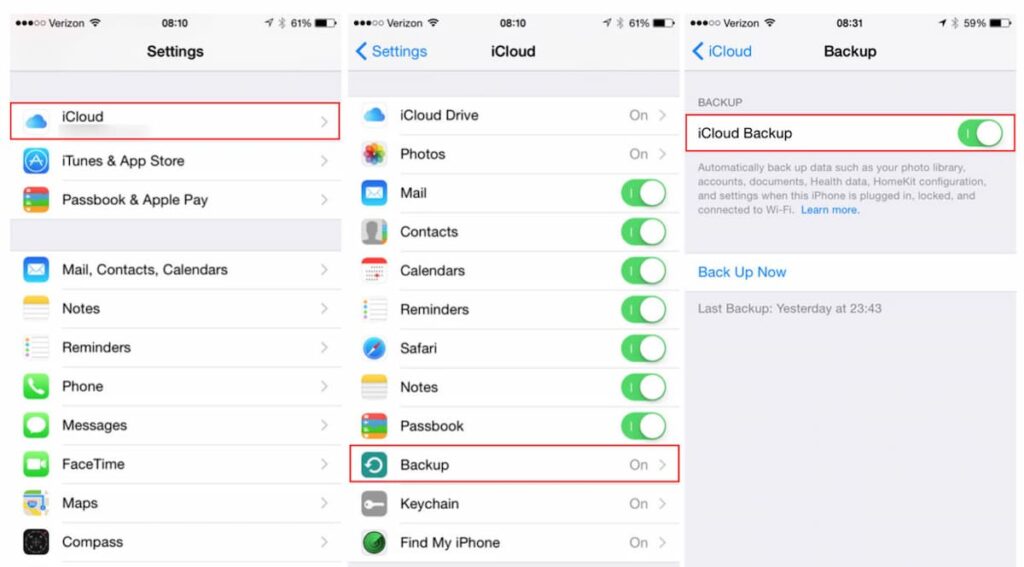
Es una opción sencilla, segura y gratuita disponible para teléfonos con diferentes sistemas operativos. La clave es que tengan Google Drive, iCloud u otro servicio de la Nube. El punto a destacar es que con las copias de seguridad no tienes acceso al contenido de las apps, sino a contactos, fotos y videos, y otros archivos.
Para valerte de este método, los pasos a aplicar son los siguientes:
- Verifica que la cuenta que tu hijo usa en su teléfono tenga activada la sincronización automática.
- Cuando quieras ver los archivos, entra a la cuenta de correo electrónico de tu hijo desde tu dispositivo.
- Al hacer lo anterior, comenzará a cargar la copia de seguridad, para que este proceso se complete, espera unos minutos.
3. Aplicaciones de clonación

En la actualidad, con todos los avances tecnológicos es sencillo que encuentres una app para clonar teléfono, existe una gran variedad de ellas. Con ellas se transfiere la información de un celular a otro lo que permite ver sus contactos, aplicaciones y más.
Generalmente, los pasos a seguir para utilizar las aplicaciones detalladas específicamente para clonar dispositivos son:
- Determina cuál es la aplicación que se ajusta a lo que estás buscando con respecto a cómo clonar un móvil.
- Descarga la app en tu dispositivo y también en el de tu hijo.
- Empareja los dos teléfonos a través de Bluetooth o WiFi.
¿Cómo saber si tu celular está clonado?
El que el entender cómo clonar un teléfono sea tan sencillo es una muestra de que cualquiera corre el riesgo de que la clonación se realice sin su autorización. Por eso, es importante que también sepas identificar las señales de que tu celular ha sido clonado. Entre las más frecuentes están las siguientes:
- Recibir SMS duplicados o hasta que los mensajes que tú envías estén como recibidos.
- La batería de tu teléfono dura mucho menos de lo habitual y sabes que no es porque esté defectuosa.
- Cargos por servicios telefónicos a los que no accediste o llamadas que no realizaste.
- El uso de datos móviles es desproporcionado con los que tú estás utilizando.
Conclusión
Para que el proceso de clonar un celular sea válido, tienes que aplicarlo en un dispositivo para el que estés autorizado hacerlo, como el de tu hijo. En este caso, tu objetivo es lograr que su experiencia en línea sea segura. Esto se logra en gran medida evitando que se exponga a contenido que no es apto para su edad o que puede perjudicarlo de alguna manera.